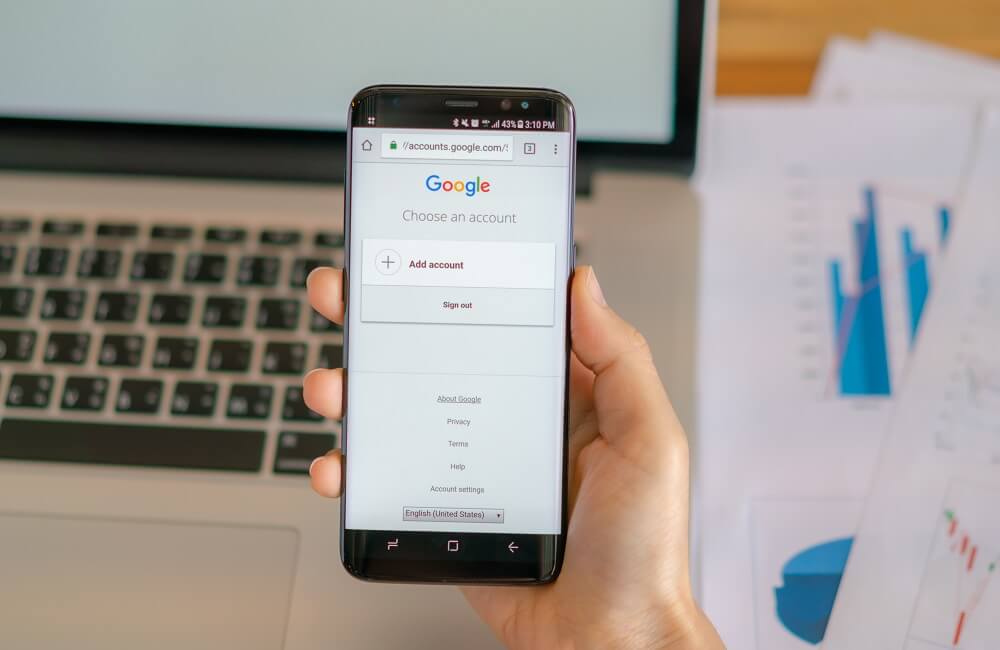
【2024年版】Google Driveの画像をimgタグで読み込む方法
昨年まではGoogle Driveにアップロードしたメディアの共有リンクを発行してhttps://drive.google.com/uc?export=view&id=メディアのIDのURL形式に変換すれば読み込めましたが執筆時点(2024年1月17日)では使えません。
現状、Google Driveの画像をimgタグで読み込むには埋め込みコードを使う必要がありますのでこれについて解説したいと思います。
埋め込みコードを使って読み込む方法
- Google Driveにアップロードしたメディアを開く
- 共有リンクを発行する(共有 > リンクを知っている人全員)
- 右上のメニュー(
 )から新しいウィンドウで開くをクリック
)から新しいウィンドウで開くをクリック - 右上のメニュー(
 )からアイテムを埋め込むをクリック
)からアイテムを埋め込むをクリック
② 共有リンクを発行する
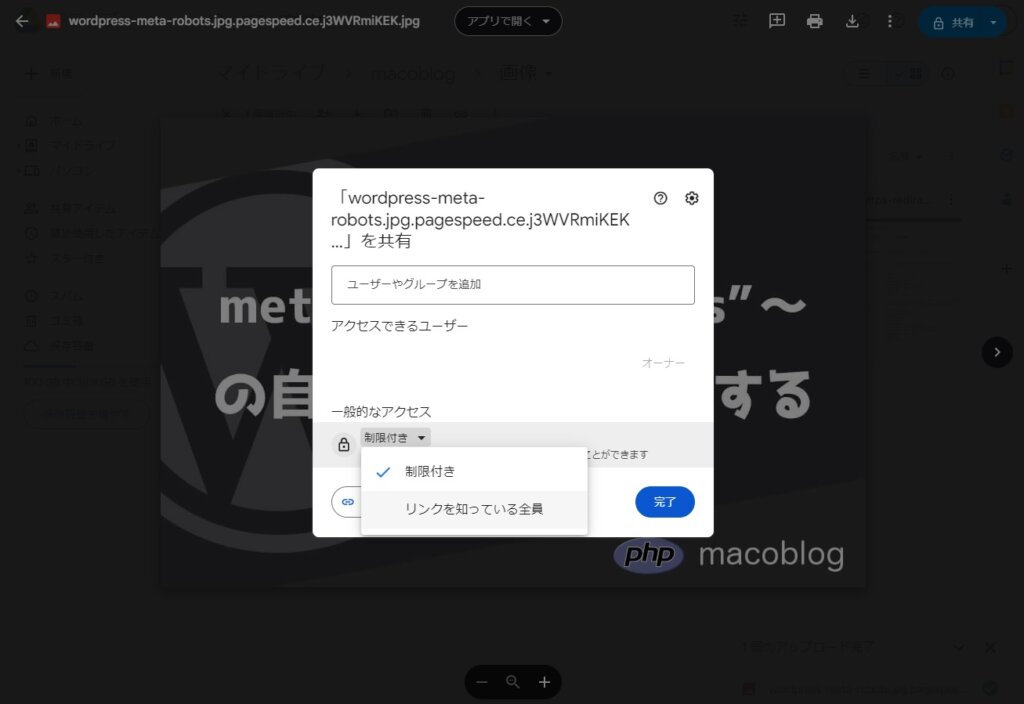
埋め込みコードを使用する場合も共有リンクを発行する必要があります。リンクを発行しなくても埋め込みコードは利用できますが、その場合は埋め込みコードの表示自体に閲覧制限がかかります。
③ 右上のメニューから新しいウィンドウを開く
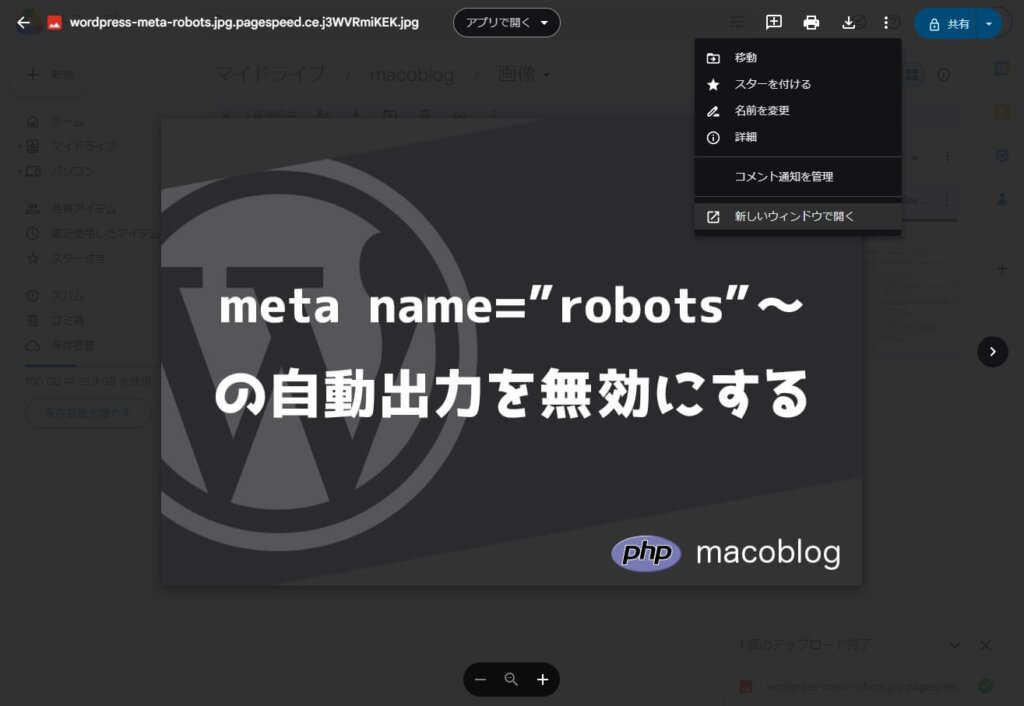
右上のメニュー( ![]() )から新しいウィンドウで開くをクリックします。
)から新しいウィンドウで開くをクリックします。
④ 右上のメニューからアイテムを埋め込む
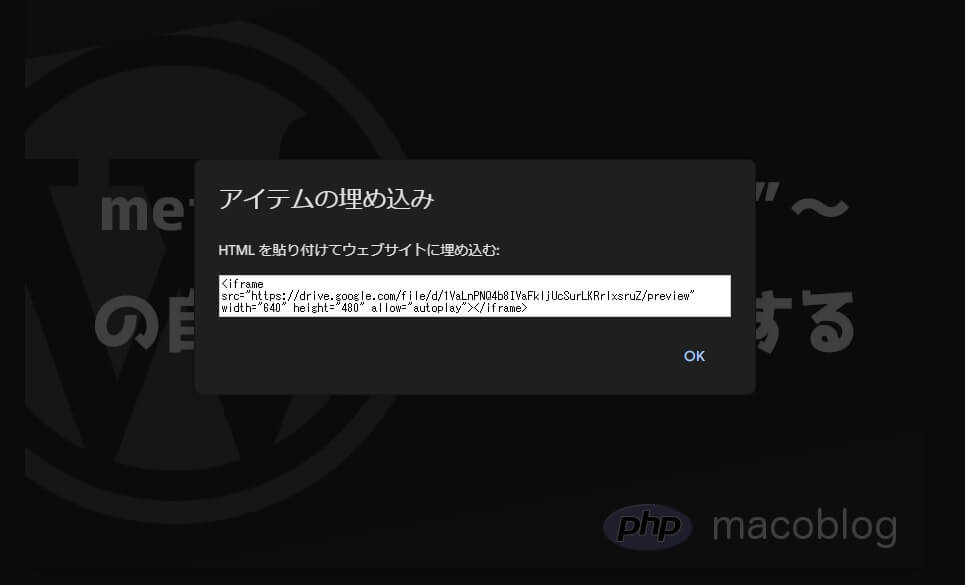
新しく開いたウィンドウで先ほどと同様に右上のメニュー( ![]() )をクリックすると、「アイテムを埋め込む」から埋め込みコードを発行することができます。
)をクリックすると、「アイテムを埋め込む」から埋め込みコードを発行することができます。
<iframe>なのでCSSを使って見た目を大きく変更することはできないので注意。なんで<iframe>やねん。欲しいのは直リンクであって埋め込みコードではない!
直リンクを発行する方法(今はNG)
- 共有リンクを発行する(共有 > リンクを知っている人全員)
- 共有リンクからIDを抽出する
- 抽出したIDを使ってURLを作成する
② 共有リンクからIDを抽出する
https://drive.google.com/file/d/1VaLnPNQ4b8IVaFkljUcSurLKRrlxsruZ/view?usp=sharing
発行した共有リンクからIDを抽出します、ここでいうIDとは/file/d/と/view の間にある値のことです。上記の例でいうと1VaLnPNQ4b8IVaFkljUcSurLKRrlxsruZがIDになります。
③ 抽出したIDを使ってURLを作成する
https://drive.google.com/uc?export=view&id=ここに抽出したID
抽出したIDを使ってウェブサイト等で使える読み込み可能なURLを作成します。といっても難しいことはしません、上記のURLの雛形に抽出したIDをセットするだけです。下記は使用例になります。
<!-- URLの雛形 + 抽出したID -->
<img src="http://drive.google.com/uc?export=view&id=1VaLnPNQ4b8IVaFkljUcSurLKRrlxsruZ">以上になります。
現状(2024年1月17日時点)だと埋め込みコードしか使えないのはかなり不便。直リンク(埋め込みコードじゃない方)が使える未来を待つとしますか、この辺がGoogle依存のデメリットよなー。
飲食→派遣→IT系ベンチャーに転職。
本業をベーシックインカムとし、やりたい事に挑戦するWebエンジニア。